CentOS7 搭建DHCP服务器(一台服务器虚拟机+2台客户端虚拟机演示)
还在手动配置IP地址?太OUT了!DHCP让你告别“手忙脚乱”,拥抱“躺平分配”!
一、什么是DHCP?为什么需要它?
🤔 场景想象:IP地址的“手动挡”vs“自动挡”
想象一下,你要在教室里给50个同学发作业本:
手动分配:你挨个喊名字:“张三,你的作业!”“李四,你的作业!”……累不累?
自动分配:你设立一个“作业领取处”,同学们自己来拿,爽不爽?
DHCP就是网络世界的“作业领取处”!它自动给设备分配IP地址,省去了手动配置的麻烦。
💡 DHCP的解释
DHCP = 动态主机配置协议
作用:自动给电脑、手机等设备分配IP地址
好处: plug and play(即插即用),无需手动设置
场景:学校机房、公司网络、咖啡厅WiFi都在用
🎯 大专生必懂:学网络管理,DHCP是必备技能!不会配DHCP?那就像厨师不会开火一样尴尬!
二、环境搭建
本文配DHCP需要:1台服务器 + 2台客户机 !!!难道要装3次系统?No!太浪费时间!
克隆虚拟机 = 孙悟空的“分身术”
一个原始虚拟机 → 变出多个“分身”
节省时间,提高效率
我们一起来看看如何分身,我们直接上图:
注意:要克隆已经安装好的虚拟机,需要先把虚拟机关机才可以克隆
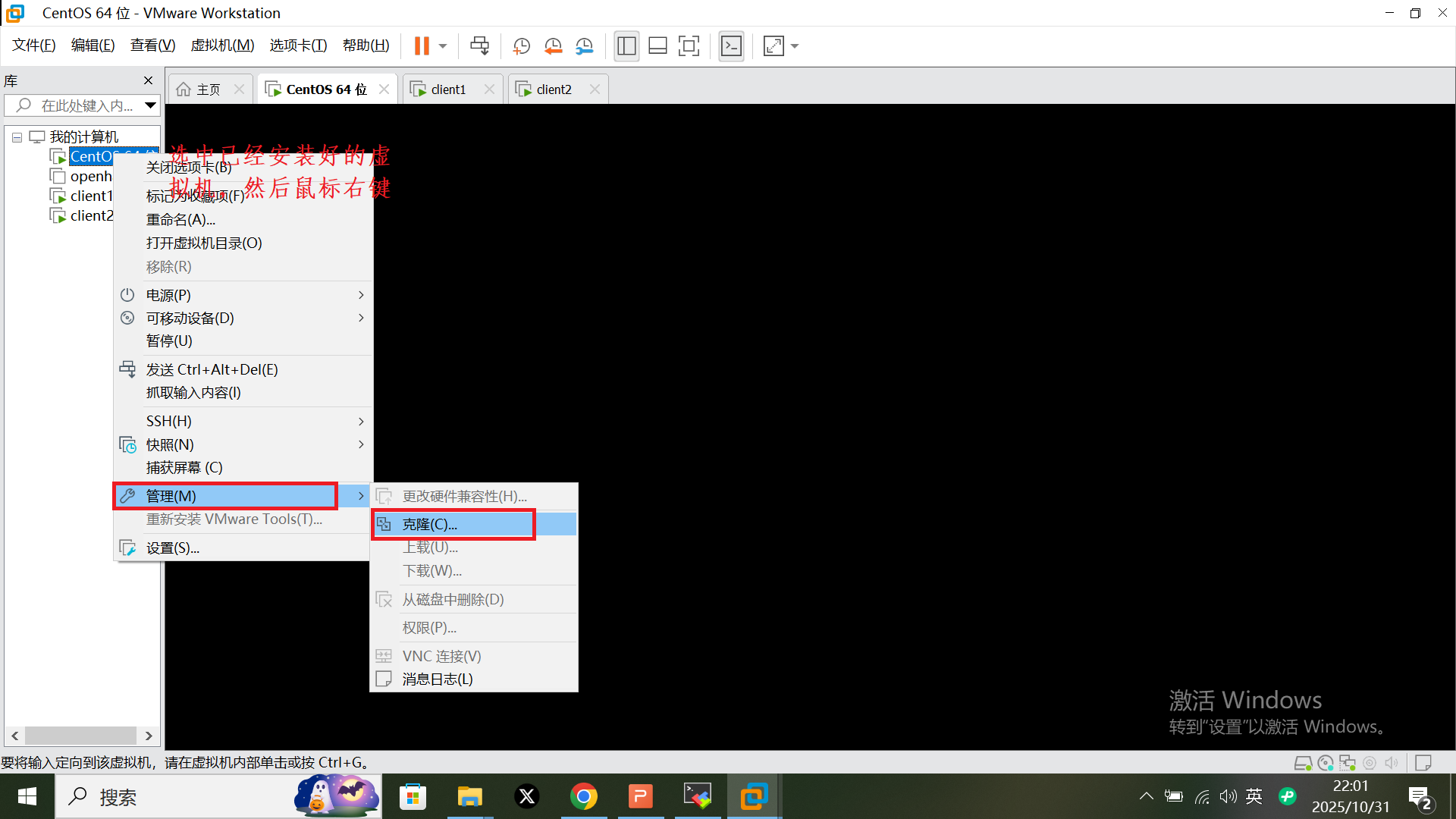
克隆过程中下面这个需要注意的:
为什么选择完整克隆?
链接克隆像“寄生虫”,离不开母体
完整克隆像“独立成人”,自力更生
教学实验要稳定,选完整克隆最靠谱!
💡 经验之谈:虽然完整克隆占空间大点,但稳定性压倒一切!
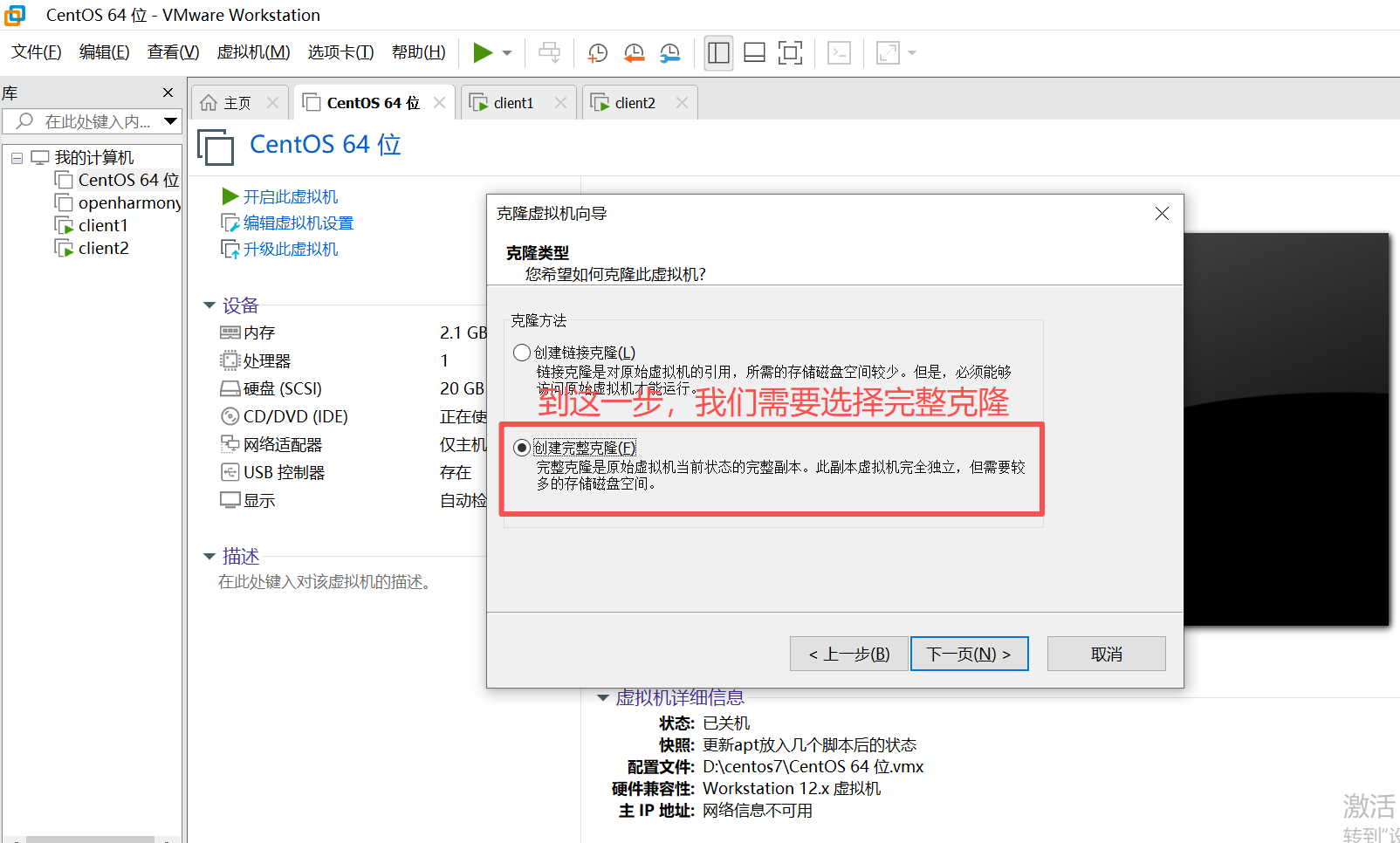
三、网络模式选择
🎭 网络模式对比
| 模式 | 社交方式 | 特点 | 适用场景 |
|---|---|---|---|
| 仅主机 | 家庭聚会 | 只跟自家人玩,不出门 | 实验教学 ✅ |
| NAT | 合租公寓 | 共用大门,可以出门 | 需要上网时 |
| 桥接 | 独立别墅 | 直接面向社会 | 生产环境 |
🏆 为什么选择“仅主机模式”?
三个理由:
安全第一:你的DHCP实验不会干扰教室真实网络
纯净环境:没有其他DHCP服务器来“抢生意”
专注学习:排除干扰,专心理解DHCP原理
上图:服务器和客户端均是如此设置:
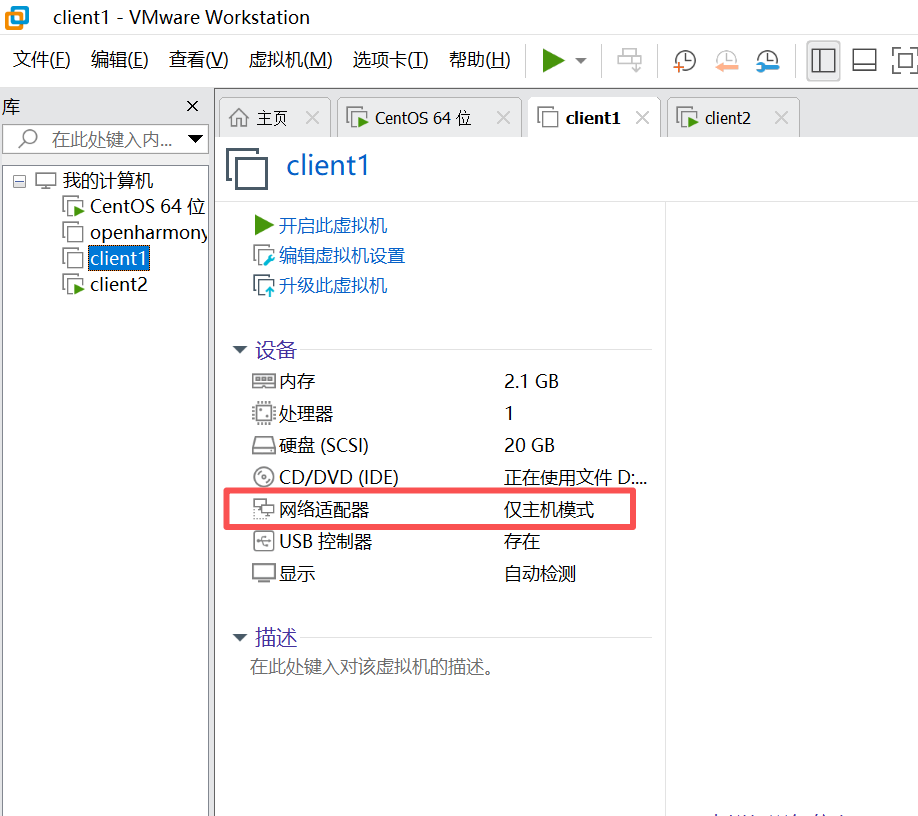
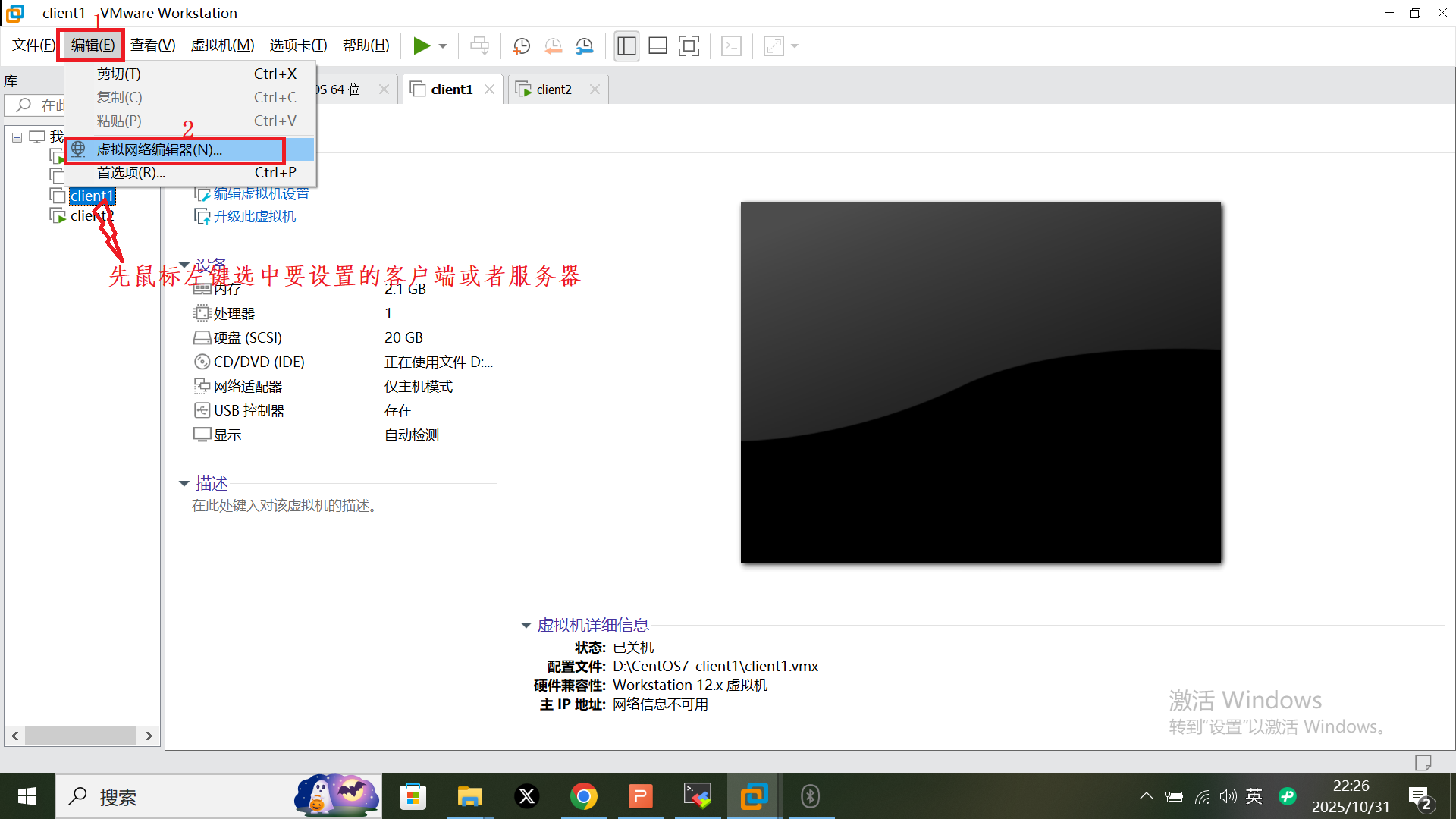
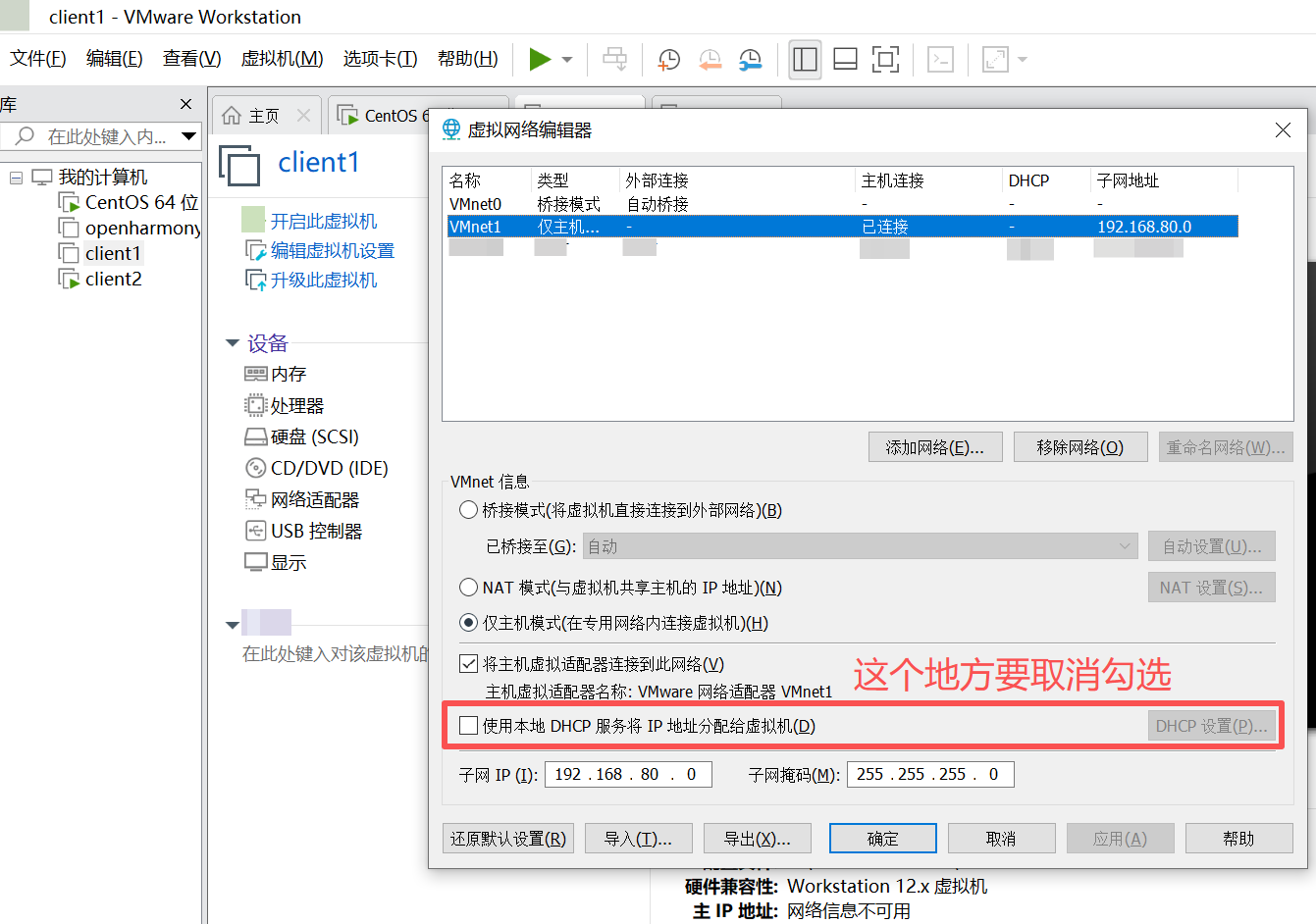
四、DHCP服务端配置
📝 配置步骤详解
1. 安装DHCP服务
yum install dhcp -y2. 配置DHCP服务
编辑 /etc/dhcp/dhcpd.conf 文件:
subnet 192.168.80.0 netmask 255.255.255.0 {range 192.168.80.100 192.168.80.200; # IP地址池:从100到200option routers 192.168.80.1; # 网关地址option domain-name-servers 8.8.8.8; # DNS服务器
}配置信息解释:
range:IP地址的“库存范围”routers:告诉客户机“大门在哪里”domain-name-servers:提供“地址查询服务”
3. 启动DHCP服务
systemctl start dhcpd
systemctl enable dhcpd用 systemctl status dhcpd 查看服务状态,绿色active就是成功了!
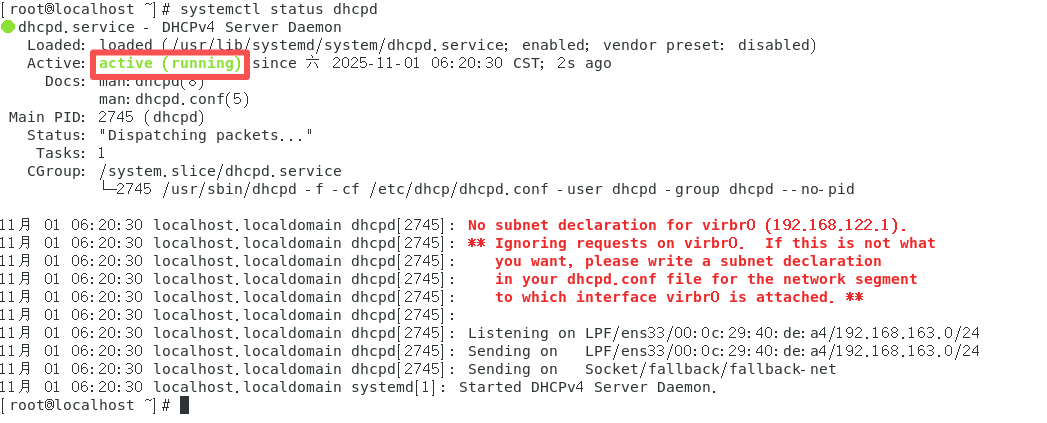
五、客户端测试
🔄 客户端配置
在客户机上执行:
# 设置为自动获取IP
nmcli connection modify ens33 ipv4.method auto# 重启网络连接
nmcli connection up ens33理解:
第一句:告诉网卡“别自己瞎设置了,去自动获取!”
第二句:“醒醒,该干活了!”
📸 验证结果
执行 ifconfig ens33,你会看到(这个IP就在我们刚才设置的100-200范围内!)
🎉 恭喜!DHCP配置成功!
📚六:总结与拓展
🎓 学到了什么?
DHCP概念:网络世界的“自动贩卖机”
环境搭建:克隆虚拟机的正确姿势
网络模式:三种模式的适用场景
实战配置:从安装到验证的完整流程
🚀 下一步学习建议
尝试配置IP地址保留(给特定设备固定IP)
学习DHCP中继代理(跨网段分配IP)
探索DNS与DHCP的协同工作
💬 互动
你在配置DHCP时遇到过什么问题?
IP地址冲突?
服务启动失败?
客户端获取不到IP?
欢迎在评论区留言,我们一起解决!
